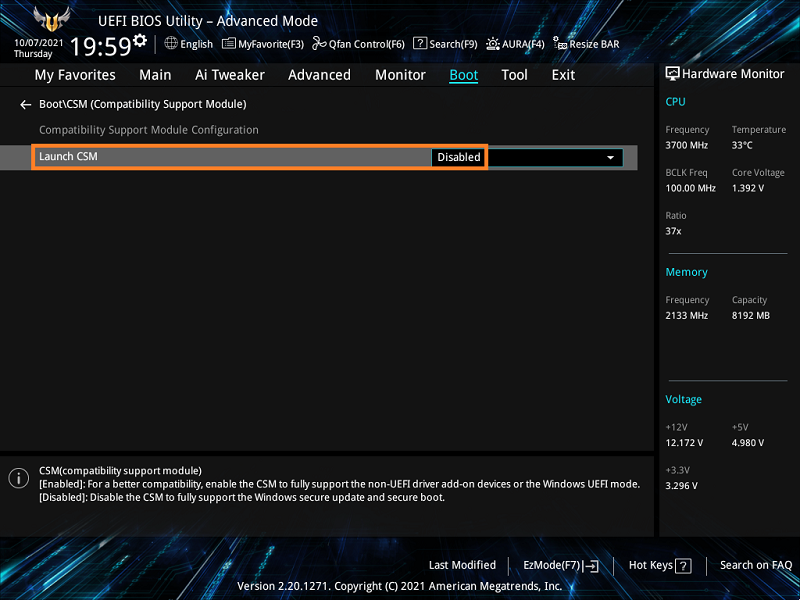[主機板]如何開啟Resize BAR(Resizable BAR)功能?
Resize BAR技術可以解鎖CPU訪問顯存的限制,啟用後可以訪問全部顯存,並實現多任務協同傳輸,由此提升系統的綜合數據處理能力和遊戲性能
Resize BAR功能的支援需要主機板BIOS,顯示卡和驅動同時才可以支援
目錄:
通過NVIDIA控制台確認Resize BAR功能是否已啟用
(如下舉例:TUF GAMING X570-PLUS(WI-FI))
1. 電腦開機後,立刻按壓鍵盤上的“delete”鍵,進入BIOS [EZ Mode]
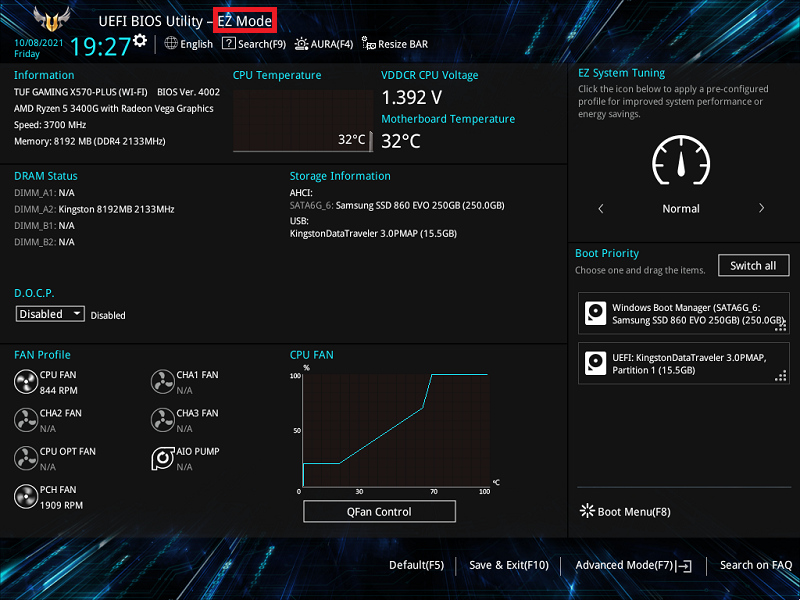
(若開機後,按壓鍵盤上的“delete”鍵後進入的是BIOS Advance Mode,則需再按壓鍵盤F7鍵)
2. 滑鼠點擊Resize Bar圖示並設置為On

3. 按壓鍵盤F10鍵,點選Ok,保存選項,電腦重啟後,Resize Bar選項開啟即可完成
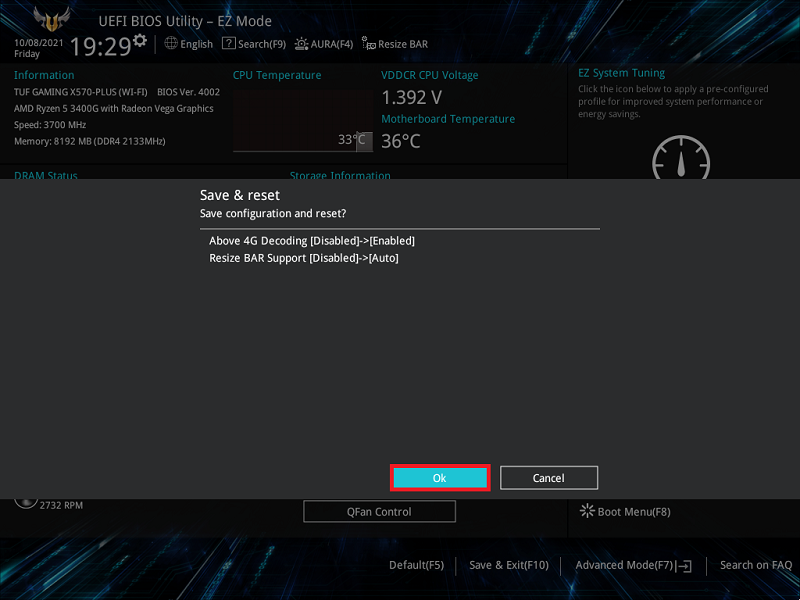
通過NVIDIA控制台確認Resize BAR功能是否已啟用,參考如下步驟
1. 系統空白處,滑鼠點擊右鍵,選擇“NVIDIA控制台”
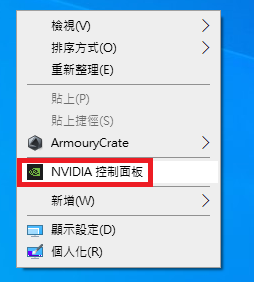
2. 在開啟的NVIDIA控制台中,點擊“說明”,選擇“系統資訊”
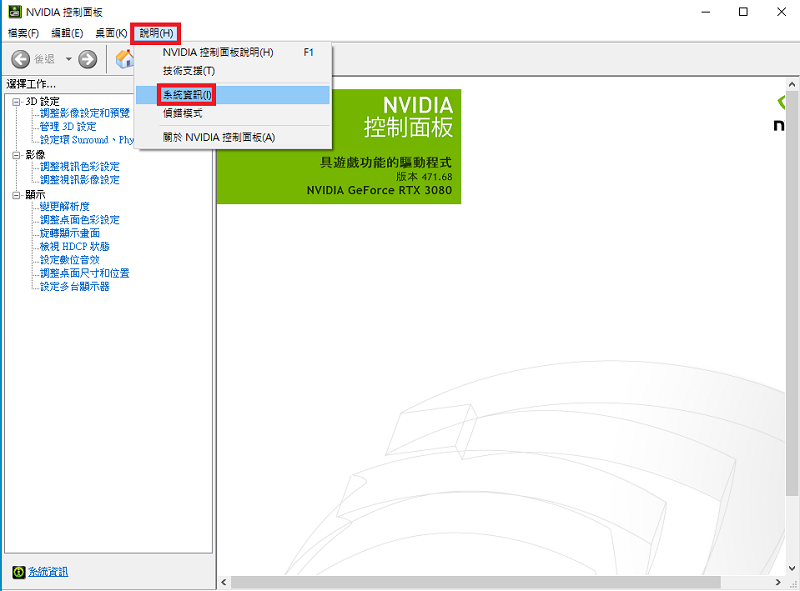
3. 如下圖顯示,”可調整大小的基底位”為”是”,表示Resize BAR已啟用
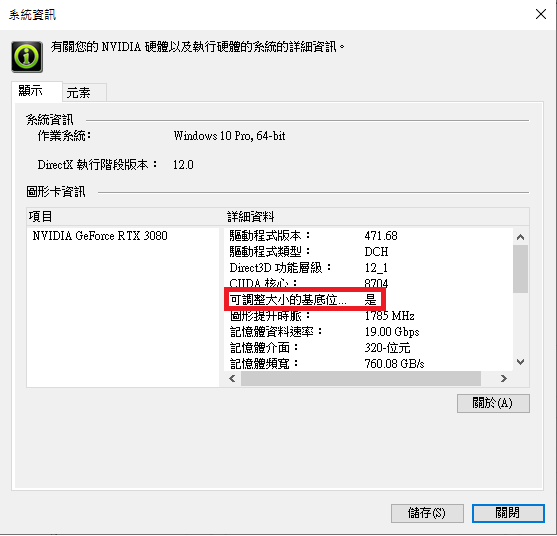
通過GPU-Z確認Resize BAR功能是否已啟用,參考如下步驟
1. 開啟GPU-Z,點擊滑鼠右鍵,選擇以”系統管理員身分執行”
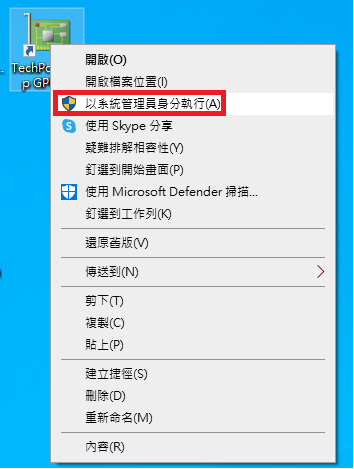
2. 查看[Graphics Card]顯示[Resizable BAR] Enabled就是支援
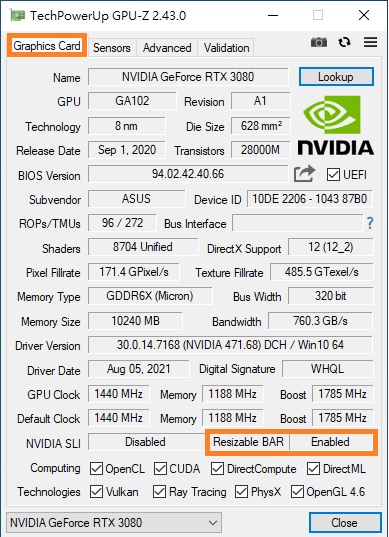
Q&A
Q1:如果主機板和顯示都已支援Resize BAR, 但顯示Resize BAR不生效?
A1:Resize BAR功能的支援需要主機板BIOS和顯示卡和驅動的支援
請將主機板BIOS更新至最新版本,參考 如何更新主機板BIOS
請更新顯示卡VBIOS,參考如何更新顯示卡VBIOS
請更新顯示卡驅動,參考[MotherBoard] 如何安裝主機板驅動程式與工具程式
Q2: Launch CSM選項設置為Enabled是否可以支援Resize BAR功能?
A2: 不可以,Launch CSM選項必須設置Disabled才可以支援Resize BAR功能